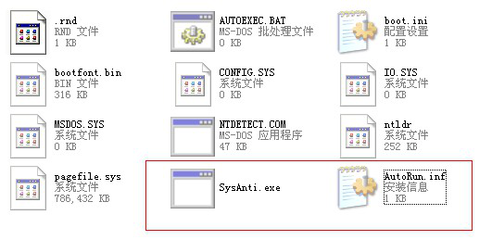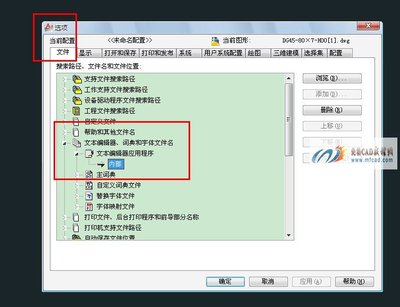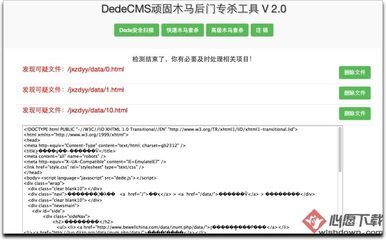在我们平常能接触到的病毒中,有一类主要通过U盘、移动硬盘、数码存储卡(手机、相机)传播的病毒,这类病毒常被网民称为U盘病毒。又因为U盘病毒较多使用autorun.inf来启动,又常被网民称为autu病毒。
怎样用U盘病毒专杀工具解决U盘病毒――U盘病毒(auto病毒)的演化U盘病毒利用操作系统的自动播放功能传播,早期其特点是插入U盘的动作即可立即运行U盘病毒。这是病毒写入U盘时,创建特定的autorun.inf所致。
[AutoRun]open=auto.exe //自动运行auto.exe程序
shellexecute=auto.exe //启动指定的auto.exe
shellAutocommand=auto.exe //定义设备右键菜单执行命令行,右键U盘的时候会出现auto菜单
通常,如果在非光盘路径下发现auturun.inf,这个open=后面的exe文件极可能是病毒。如果中了U盘病毒,可能在任何磁盘分区根目录下发现autorun.inf。U盘病毒有时,也被网民称为Auto病毒。
杀毒厂商和微软都意识到自动播放功能已经带来严重的安全隐患。使用组策略或杀毒软件的辅助设置,就可以关闭自动播放,这会让U盘病毒的传播大大受到遏制。
U盘病毒(auto病毒)想到了另外的传播方法:利用一个伪造成文件夹图标的exe文件来欺骗网民点击。当一个正常的U盘插入中了U盘病毒的电脑上时,U盘上正常文件夹将被立即隐藏,病毒会生成一些和原来的文件夹名一致的EXE文件,这些EXE文件又使用文件夹的图标。默认情况下,用户会以为什么也没发生。会直接双击这些图标去“打开文件夹”,而原来正常的文件夹,在U盘病毒运行之后,也会成功的打开。2009年下半年至今,这种伪装文件夹传播的新型U盘病毒已经取代了利用autorun.inf传播的老U盘病毒
怎样用U盘病毒专杀工具解决U盘病毒――工具/原料
Windows 组策略金山毒霸2011或金山U盘专杀怎样用U盘病毒专杀工具解决U盘病毒――防杀U盘病毒(auto病毒)的步骤/方法
怎样用U盘病毒专杀工具解决U盘病毒 1、
修改文件夹选项,查看隐藏文件可防止被U盘病毒伪装文件夹图标欺骗
怎样用U盘病毒专杀工具解决U盘病毒 2、
使用杀毒软件来关闭自动播放(默认情况下该选项已经打开)
当插入的U盘存在病毒时,会自动拦截。
怎样用U盘病毒专杀工具解决U盘病毒_u盘病毒专杀
怎样用U盘病毒专杀工具解决U盘病毒 3、
在开始、运行中输入gpedit.msc后回车。会出现组策略的控制窗口,在该窗口中选择计算机设置->管理模板->系统->关闭自动播放,双击关闭自动播放,然后选择已启用,选择关闭所有驱动器。
怎样用U盘病毒专杀工具解决U盘病毒 4、
当电脑已经中了U盘病毒时,可以使用U盘专杀进行快速扫描,一般不需要全盘扫描。
这个U盘专杀可以解决:
1.U盘原来存在的文件夹全部被隐藏
2.插入U盘后每个有文件的文件夹里面都会出现一个和该文件夹同名的,文件夹图标的EXE可执行文件
3.U盘出现里的文件夹后缀名为exe,scr的文件
怎样用U盘病毒专杀工具解决U盘病毒――注意事项
U盘病毒与U盘的随意乱用有关,在网络应用不太畅通的情况下,尤其严重。禁用U盘自动运行和查看文件扩展名,查看隐藏文件,是防范U盘病毒的重要方法。一旦中毒,使用U盘专杀可以更加快速地解决问题。

 爱华网
爱华网